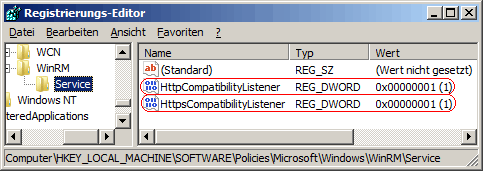|
Ab WinRM 2.0 (Remoteverwaltungsdienst) wurden aus Sicherheitsgründen die Ports für den Transport via HTTP auf 5985 und für HTTPS auf 5986 geändert. Zur Gewährleistung der Abwärtskompatibilität kann automatischer der Listener (abhören des Ports) für die Ports 80 (HTTP) bzw. 443 (HTTPS) mit der folgenden Einstellung in der Registrierungsdatei aktiviert werden. Bei WinRS kann nach dem Servernamen oder der IP-Adresse, getrennt durch einen Doppelpunkt, zusätzlich ein Port angegeben werden. Z. B.: "WinRS -r:http://127.0.0.1:5985 cmd"
Hinweis: WinRM und WinRS benötigt administrative Rechte zur Ausführung.
So geht's:
- Starten Sie ...\windows\regedit.exe bzw. ...\winnt\regedt32.exe.
- Klicken Sie sich durch folgende Schlüssel (Ordner) hindurch:
HKEY_LOCAL_MACHINE
Software
Policies
Microsoft
Windows
WinRM
Service
Falls die letzten Schlüssel noch nicht existieren, dann müssen Sie diese erstellen. Dazu klicken Sie mit der rechten Maustaste in das rechte Fenster. Im Kontextmenü wählen Sie "Neu" > "Schlüssel".
- HTTP-Listener (Port 80) aktivieren / deaktivieren:
- Doppelklicken Sie auf den Schlüssel "HttpCompatibilityListener".
Falls dieser Schlüssel noch nicht existiert, dann müssen Sie ihn erstellen. Dazu klicken Sie mit der rechten Maustaste in das rechte Fenster. Im Kontextmenü wählen Sie "Neu" > "DWORD-Wert" (REG_DWORD). Als Schlüsselnamen geben Sie "HttpCompatibilityListener" ein.
- Ändern Sie den Wert ggf. von "0" (deaktiviert) auf "1" (aktiviert).
- HTTPS-Listener (Port 443) aktivieren / deaktivieren:
- Doppelklicken Sie auf den Schlüssel "HttpsCompatibilityListener".
Falls dieser Schlüssel noch nicht existiert, dann müssen Sie ihn erstellen. Dazu klicken Sie mit der rechten Maustaste in das rechte Fenster. Im Kontextmenü wählen Sie "Neu" > "DWORD-Wert" (REG_DWORD). Als Schlüsselnamen geben Sie "HttpsCompatibilityListener" ein.
- Ändern Sie den Wert ggf. von "0" (deaktiviert) auf "1" (aktiviert).
- Die Änderungen werden ggf. erst nach einem Neustart aktiv.
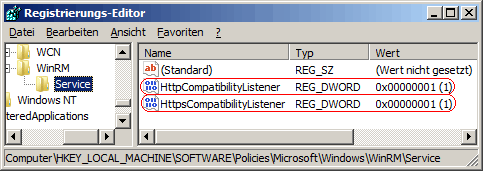
Hinweise:
- HttpCompatibilityListener:
0 = Es kann nur noch der neue Port 5985 für den Transport über HTTP verwendet werden. (Standard)
1 = Der HTTP-Listener für Port 80 wird aktiviert. Der neue Port 5985 kann weiterhin verwendet werden.
- HttpsCompatibilityListener:
0 = Es kann nur noch der neue Port 5986 für den Transport über HTTPS verwendet werden. (Standard)
1 = Der HTTP-Listener für Port 443 wird aktiviert. Der neue Port 5986 kann weiterhin verwendet werden.
- Ändern Sie bitte nichts anderes in der Registrierungsdatei. Dies kann zur Folge haben, dass Windows und/oder Anwendungsprogramme nicht mehr richtig arbeiten.
|